练习 - 在 Microsoft Entra B2B 中授予来宾用户访问权限
外部和内部开发人员团队想要合作,因此你决定为外部开发人员团队创建来宾用户访问权限。
使用 Azure 门户来邀请企业到企业 (B2B) 协作用户。 可以将来宾用户邀请到 Microsoft Entra 组织、组或应用程序。 邀请用户后,他们的帐户以来宾帐户类型添加到 Microsoft Entra ID。
将来宾用户添加到组织后,向其发送某个共享应用的直接链接。 让来宾用户在邀请电子邮件中打开认领 URL。
将来宾用户添加到组织
登录到 Azure 门户,然后在“Azure 服务”下,选择“Microsoft Entra ID”。 此时会显示 Microsoft Entra ID 的“概述”窗格。
在左侧菜单窗格的“管理”下,选择“用户”。 此时将显示“所有用户”窗格。
在顶部菜单栏上,选择“新建用户”,然后选择“邀请外部用户”。
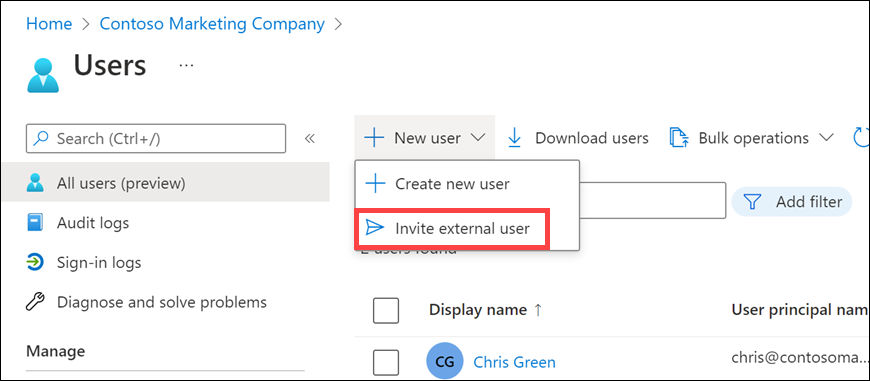
此时将打开“新建用户”窗格。
输入你有权访问的显示名称和电子邮件地址。
选择“查看 + 邀请”,然后选择“邀请”。 随后会向为来宾用户提供的电子邮件地址发送一个邀请。 此时将显示“所有用户”窗格。 请注意,现在用户列表中出现了该用户,并且“用户类型”为“来宾”。 可能需要刷新才能看到新用户。
将来宾用户添加到组
在 Microsoft Entra 组织概述页面,在左侧菜单窗格的“管理”下,选择“组”。 此时将显示“所有组”窗格。
在组列表中搜索并选择“开发人员组”。 此时将显示“开发人员组”窗格。
在左侧菜单窗格的“管理”下,选择“成员”。 此时将显示开发人员组的“成员”窗格。
在顶部菜单栏中,选择“添加成员”。 此时将显示“添加成员”窗格。
搜索添加到组织中的来宾帐户。
选择帐户,然后选择“选择”。 此时将显示开发人员组的“成员”窗格。
现在会看到此组的成员列表中显示了该用户。 可能需要刷新才能看到新用户。
将来宾用户添加到应用程序
转到 Microsoft Entra 组织,然后在左侧菜单窗格的“管理”下,选择“企业应用程序”。 此时将显示“企业应用程序 | 所有应用程序”窗格。
在顶部菜单栏中,选择“新建应用程序”。
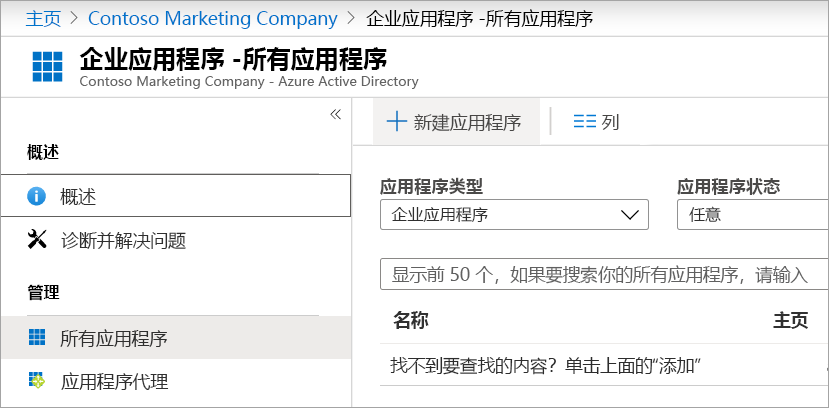
此时会显示“浏览 Microsoft Entra 库”窗格。
搜索并选择“DocuSign”。 添加应用后,将显示“Docusign”窗格。
选择“创建”。 此时将显示“Docusign | 概述”窗格。
在左侧菜单窗格的“管理”下,选择“用户和组”。 此时将显示 Docusign 的“用户和组”窗格。
在顶部菜单栏中,选择“添加用户/组”。
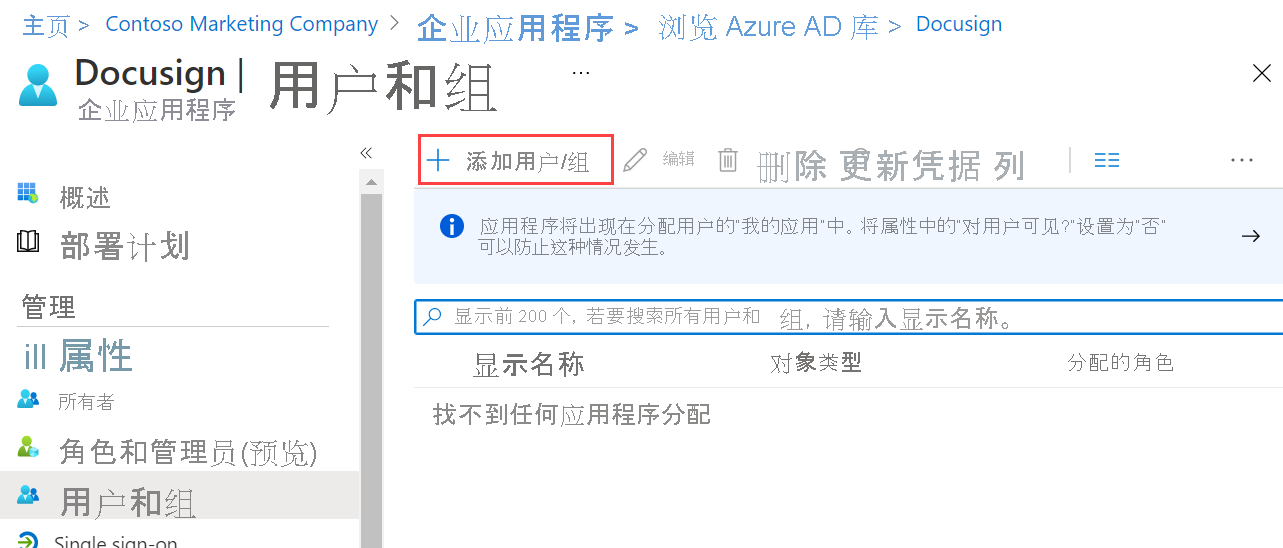
此时将显示“添加分配”窗格。
在“用户和组”下,选择“未选择”链接 此时将显示“用户和组”窗格。
选择你在上一个练习中添加的来宾用户,然后选择“选择”。 此时将再次显示“添加分配”窗格。
选择“分配”。 此时将显示 Docusign 的“用户和组”窗格。 现在,你将看到此应用程序列表中的用户。
若要检查是否设置了正确的访问级别,请在列表中选择用户。
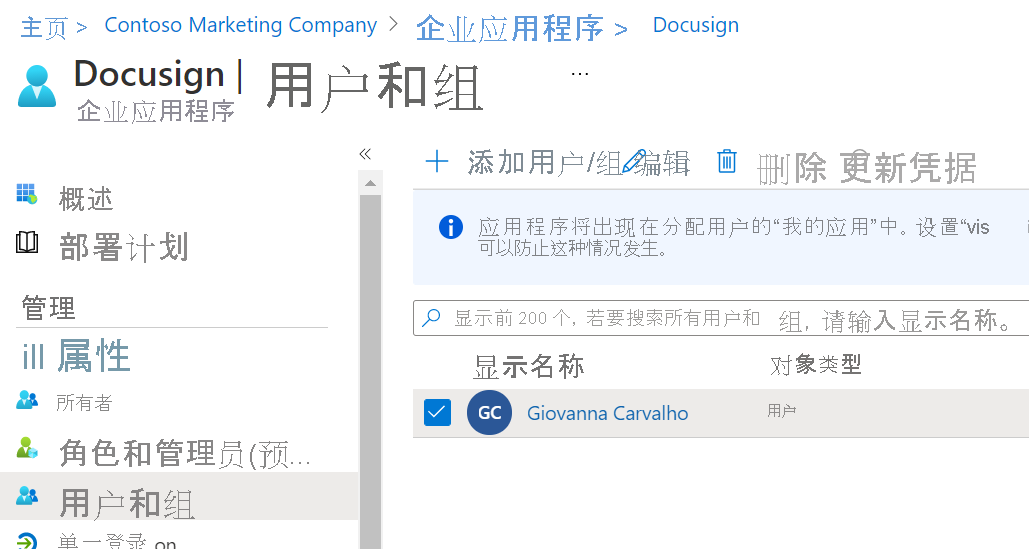
在顶部菜单栏中,选择“编辑”。 此时将显示“编辑分配”窗格。
在“选择角色”下,选择“未选择”链接。 此时将显示“选择一个角色”窗格。
选择“DocuSign 发送方”,然后选择“选择”,确保它们具有正确的访问权限。
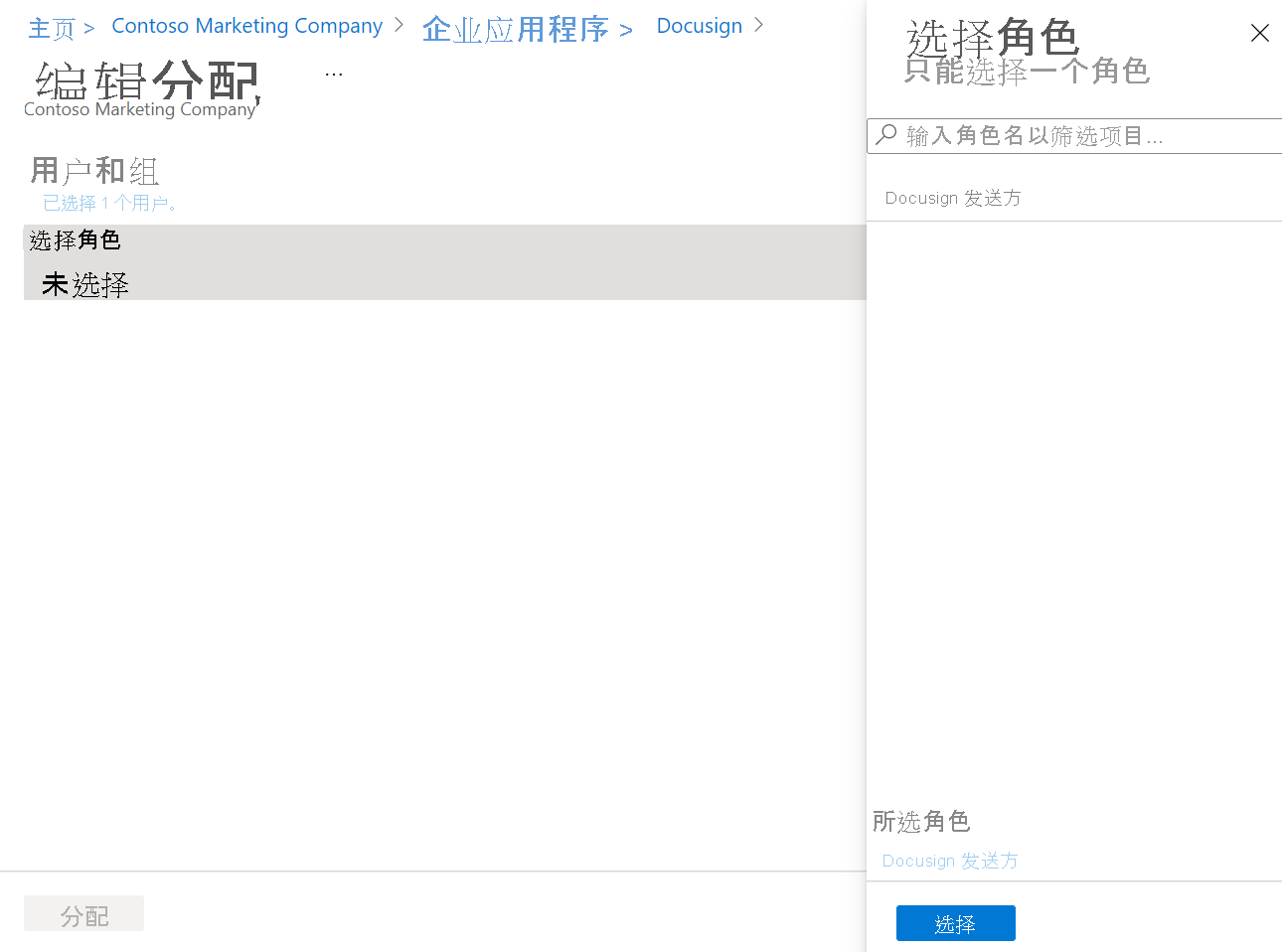
此时将再次显示“编辑分配”窗格。
选择“分配”。 此时将显示“用户和组”窗格,其中为选定用户选择的正确的“已分配角色”为“DocuSign 发送方”。
邀请到达后,用户接受该邀请,然后即可访问该应用程序。
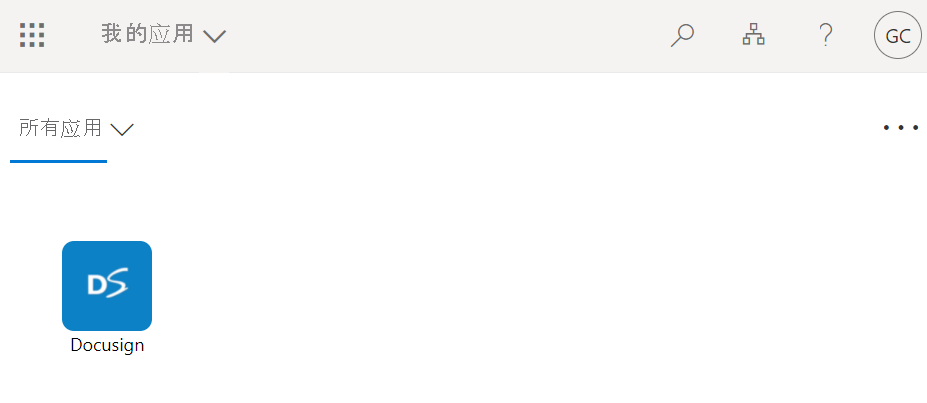
现已将来宾用户添加到应用程序。
向来宾用户重新发送邀请
如果来宾用户未收到第一个电子邮件邀请,你可以重新发送邀请电子邮件。
在 Microsoft Entra 组织中,在左侧菜单窗格的“管理”下,选择“用户”。 此时将显示“所有用户”窗格。
选择用户。 此时将显示用户的“配置文件”窗格。
在“B2B 协作”部分中,选择“重新发送邀请”链接。
选择“重新发送”。